Como bloquear um canal do YouTube
Publicados: 2021-02-27O YouTube é o site mais visitado e o mecanismo de pesquisa mais popular depois do Google. Com mais de 500 horas de vídeo carregadas a cada minuto e mais de 1 bilhão de horas de conteúdo de vídeo assistidas, é fácil entender o porquê.
A grande quantidade de conteúdo é suficiente para sobrecarregar você quando estiver pesquisando vídeos em seu tópico de interesse. O YouTube ajuda você com isso exibindo recomendações para ajudá-lo a descobrir canais ou vídeos que você pode perder.
No entanto, pode ser irritante se houver um canal no qual você não esteja interessado e ele continuar aparecendo.
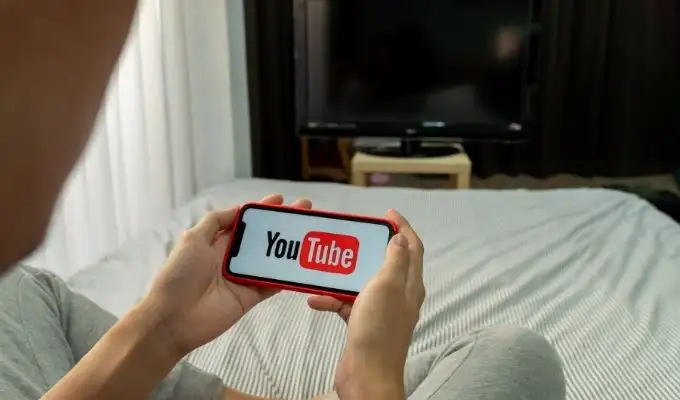
Para criadores de conteúdo que enviam vídeos no YouTube todos os dias, o desafio está em impedir que trolls interajam com seu canal.
Esteja você no YouTube para assistir a vídeos de outras pessoas ou enviar seus próprios vídeos, você pode resolver esses desafios bloqueando os canais do YouTube para sempre.
Como bloquear um canal do YouTube
Você pode ter se inscrito em um canal intencionalmente ou acidentalmente e não deseja mais ver nenhum conteúdo de vídeo dele. Nesses casos, você pode bloquear o canal do YouTube cancelando sua inscrição.
- Para cancelar a inscrição em um canal do YouTube, vá para a página inicial do canal e selecione ou toque em Inscrito .
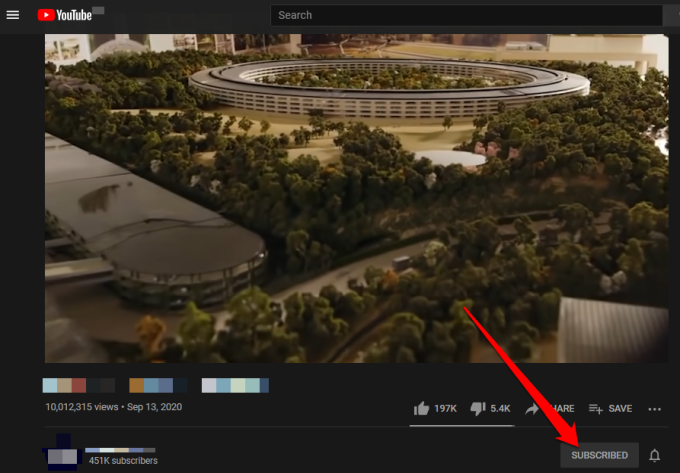
- Selecione ou toque em Cancelar inscrição para confirmar sua ação.
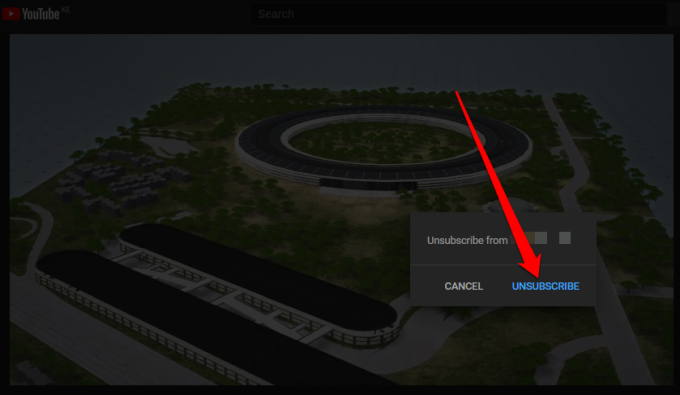
Observação : depois de cancelar a inscrição em um canal do YouTube, sua inscrição será encerrada e você não receberá notificações do canal em seu feed. No entanto, você pode continuar recebendo recomendações de vídeo do canal de tempos em tempos, mas pode bloqueá-las seguindo as etapas da próxima seção.
Para bloquear vídeos de um determinado canal que o YouTube ainda sugere para você, livre-se deles de vez usando estas etapas.
Observação : as etapas abaixo são semelhantes se você estiver usando um computador ou dispositivo móvel.
- Para fazer isso, acesse o YouTube e toque nas reticências ao lado do título do vídeo .
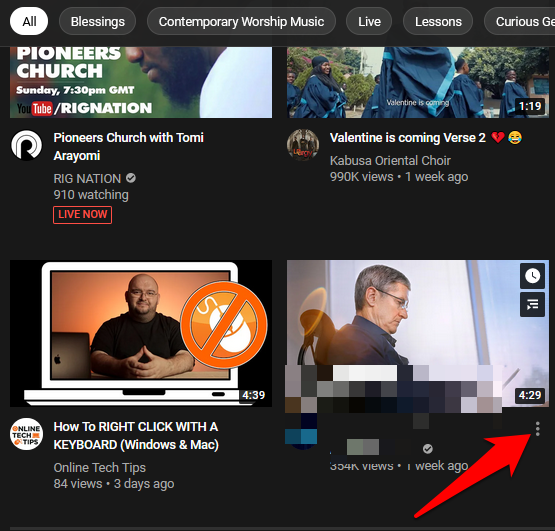
- Em seguida, selecione Não tenho interesse, Não recomendar canal ou Denunciar .
- Se você selecionar Não tenho interesse , você está instruindo o YouTube a parar de recomendar o vídeo e vídeos semelhantes para você, independentemente do canal de origem dos vídeos.
- Se você selecionar a opção Não recomendar canal , o YouTube não mostrará vídeos de nenhum tópico desse canal. Essa opção é ideal quando você deseja excluir vídeos de uma conta específica em sua área de interesse.
- A opção Denunciar é útil quando você acha um vídeo perigoso, ofensivo ou enganoso e deseja que o YouTube saiba disso. Se você escolher essa opção, o YouTube não mostrará mais o vídeo e informará que eles precisam investigar e possivelmente excluí-lo da plataforma.

Se você é pai e quer proteger seus filhos de receber ou visualizar conteúdo impróprio, você pode bloquear um canal do YouTube ou usar o Modo restrito.
O Modo restrito permite que você exclua conteúdo potencialmente adulto e/ou impróprio que você prefere não ver ou que outras pessoas usem seu dispositivo para ver. Você pode ativar o Modo restrito selecionando ou tocando na foto do seu perfil, selecionando Modo restrito e depois alternando para Ativado .
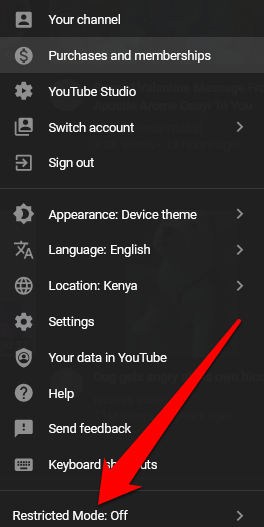
Existem outras alternativas do YouTube para crianças, incluindo YouTube Kids, ABCMouse e SproutOnline, que oferecem vídeos selecionados para crianças e gratuitos para assistir. O YouTube Kids, em particular, filtra todo o conteúdo e permite apenas conteúdo seguro, evitando qualquer tipo de problema relacionado ao cyberbullying ou comentários na plataforma.

Como bloquear um canal no YouTube Kids
O YouTube Kids é um serviço de vídeo dedicado com todo o conteúdo selecionado e projetado para crianças. A plataforma oferece vídeos educativos e divertidos para toda a família, com grandes imagens coloridas e ícones de diferentes canais em torno do gosto das crianças.
Além disso, o YouTube Kids filtra todo o conteúdo e oferece recursos de controle dos pais para que você possa monitorar o que seu filho está assistindo e evitar comentários ou problemas relacionados ao cyberbullying.
Se você não tiver certeza sobre um canal específico e o tipo de conteúdo que ele veicula ao seu filho, você pode bloquear canais ou vídeos do YouTube e seu filho não o verá mais quando você fizer login no YouTube Kids.
Como bloquear um canal no YouTube Kids
Você pode bloquear um canal no YouTube Kids na página de exibição do canal.
- Para fazer isso, vá para a página de exibição e toque em Mais (três pontos) no canto superior direito do vídeo.
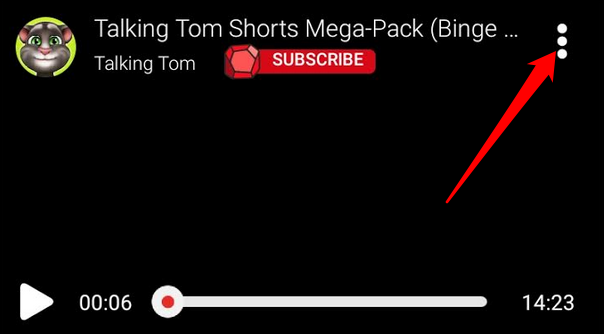
- Em seguida, toque em Bloquear .
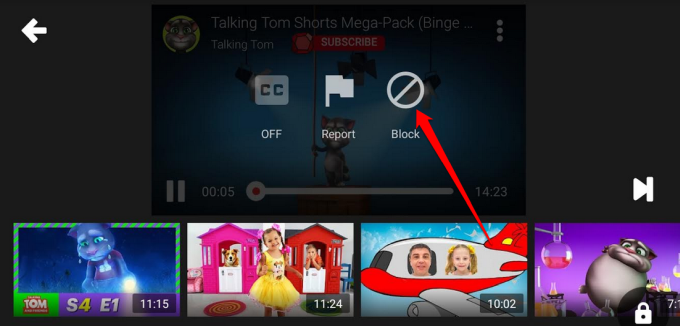
- Selecione Bloquear canal inteiro na caixa de diálogo que aparece para bloquear o canal associado ao vídeo e toque em Bloquear .
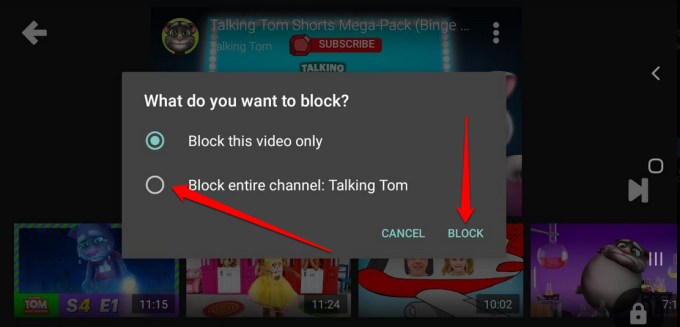
- Digite sua senha personalizada ou complete a soma na tela.
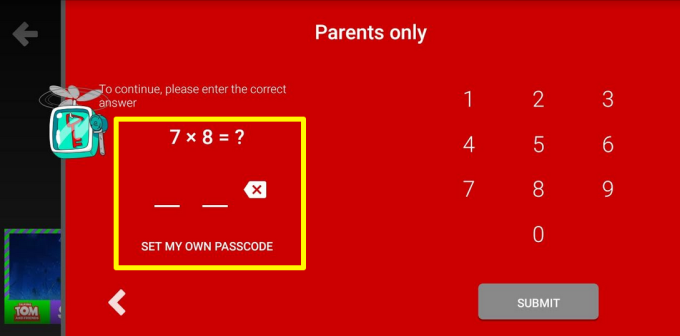
Observação : se você quiser desbloquear o canal do YouTube que acabou de bloquear, faça login no aplicativo novamente, vá para Configurações (ícone de engrenagem) e toque em Desbloquear vídeos > Sim, desbloquear . Se você estiver usando o aplicativo com o Family Link, acesse as configurações do Family Link e desbloqueie os vídeos.
Se você não quiser bloquear um canal inteiro no YouTube Kids, poderá bloquear um vídeo específico do canal.
- Para fazer isso, faça login no aplicativo, toque em Mais ao lado do vídeo cujo canal você deseja bloquear e selecione Bloquear este vídeo .
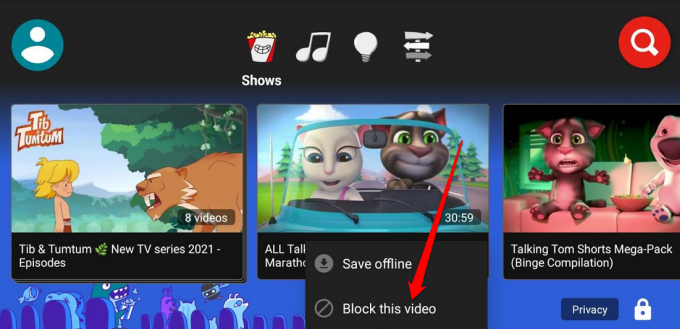
- Digite sua senha personalizada ou complete a soma na tela.
- Você receberá uma notificação em uma barra verde na parte inferior da tela confirmando que o canal foi bloqueado, juntamente com a opção de desfazer se quiser desbloqueá-lo imediatamente depois.
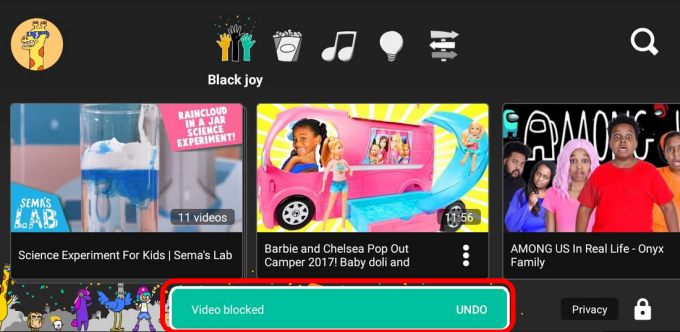
Como bloquear um canal do YouTube dos resultados de pesquisa
Não há um método direto do YouTube que você possa usar para bloquear um canal do YouTube dos resultados da pesquisa. Em vez disso, você pode usar uma extensão do Chrome como o Channel Blocker para fazer isso por você.
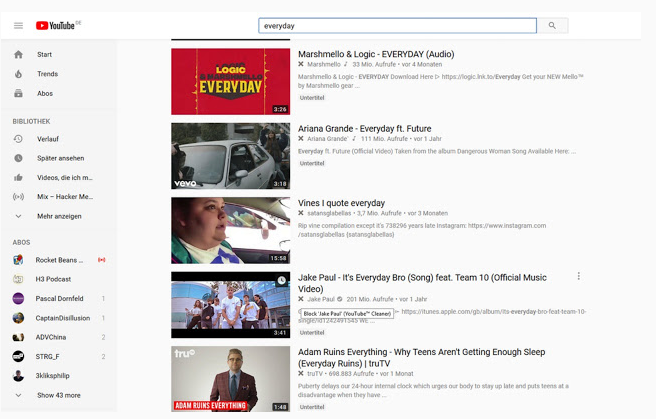
A extensão permite bloquear comentários e vídeos do YouTube usando expressões regulares e/ou usuários de lista negra. Você pode usá-lo para bloquear usuários, separar vídeos ou canais inteiros dos resultados de pesquisa e não coletará seus dados de usuário.
Faça bom uso do botão de bloqueio do YouTube
Esperamos que este guia tenha ajudado você a bloquear um canal ou vídeo do YouTube em seu dispositivo ou navegador. Vá em frente e aproveite sua experiência no YouTube sem as irritantes recomendações de vídeo que aparecem de vez em quando enquanto você navega na plataforma.
Que truques você usa para bloquear canais do YouTube? Compartilhe conosco em um comentário.
